Roblox je ležerna igra za više igrača u kojoj uživaju milijuni igrača. No, kao i sve druge igre i aplikacije, povremeni bugovi i kvarovi također ometaju igrače da igraju Roblox. Jedna od ovih grešaka je "Izbačeni ste zbog neočekivanog ponašanja klijenta. Šifra pogreške: 268“, s kojim se možete suočiti usred utakmice. ne brinite. Ovo je vrlo mali problem koji možete riješiti vrlo brzo.
Zaobilazna rješenja –
1. Ako je ovo jednokratna pojava, možete je jednostavno zanemariti i započeti novu sesiju. Ako se problem ponovno pojavi, prijeđite na glavno rješenje.
2. Trebali biste onemogućiti svu antivirusnu zaštitu koju koristite. Pokrenite Roblox i provjerite radi li ovo.
3. Provjerite radi li zapravo Roblox poslužitelj. Možete ga testirati iz DownDetector.
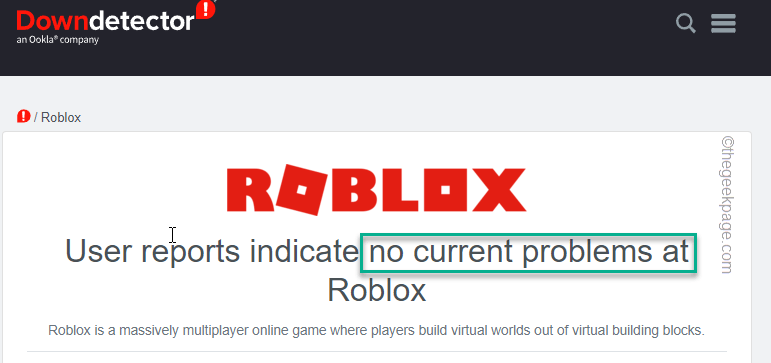
Sadržaj
Popravak 1 – Koristite značajku kompatibilnosti
Pokušajte pokrenuti igru u načinu kompatibilnosti.
1. Potražite ikonu aplikacije Roblox Studio/ Roblox Player na radnoj površini.
Ako ga ne možete pronaći tamo, možete ga pronaći u izborniku Start.
2. Sada, desnom tipkom miša dodirnite "Roblox Studio“ ikona i dodirnite “Otvorite lokaciju datoteke“.
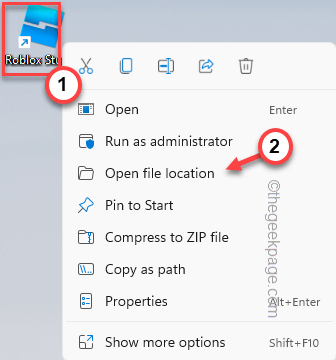
3. To će vas odvesti do lokacije aplikacije Roblox Studio.
4. Kada ste tamo, desnom tipkom miša dodirnite "RobloxStudioLauncherBeta” aplikaciju i dodirnite “Svojstva“.
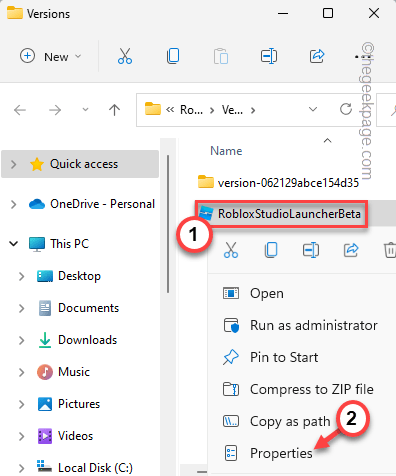
5. Na zaslonu Svojstva RobloxStudioLauncherBeta idite na "Kompatibilnost” kartica.
6. Samo, ček "Pokrenite program u načinu kompatibilnosti za:” potvrdni okvir i odaberite “Windows 7” s padajućeg izbornika.
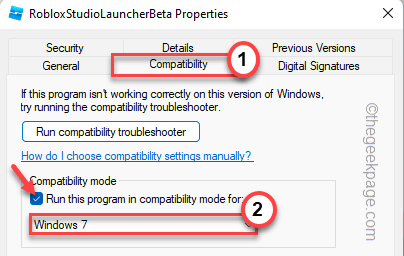
7. Zatim provjerite "Pokrenite ovaj program kao administrator” opcija je kvačicama i dodirnite "Prijavite se” i “u redu" istovremeno.
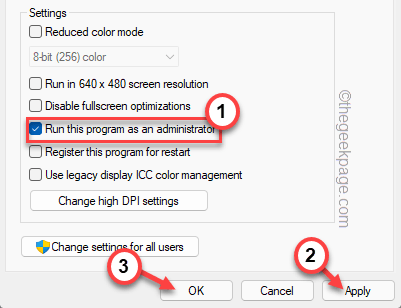
OGLAS
Sada pokrenite Roblox i provjerite radi li.
Popravak 2 – Riješite probleme s kompatibilnošću
Ako pokretanje igre u načinu kompatibilnosti ne uspije, riješite probleme s kompatibilnošću izravno.
1. Samo desnom tipkom dodirnite ikonu radne površine “Roblox Studio” i dodirnite “Prikaži više opcija“.
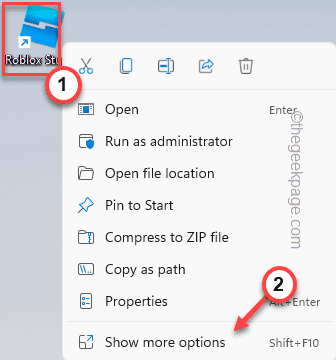
2. Sada samo dodirnite “Rješavanje problema s kompatibilnošću” za rješavanje problema s kompatibilnošću s aplikacijom.
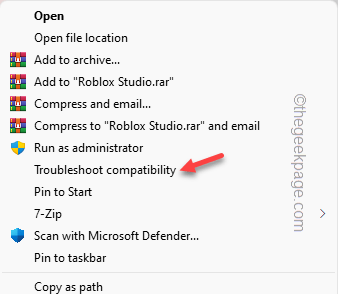
3. Zatim kliknite "Pokušajte s preporučenim postavkama” za primjenu unaprijed postavljenih preporučenih postavki na aplikaciju.
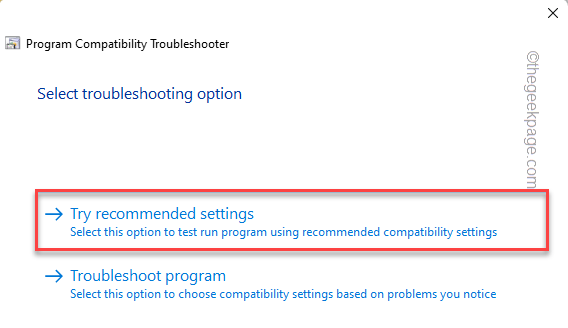
4. Nakon što su postavke primijenjene na aplikaciju, dodirnite "Testirajte program…” za pokretanje i testiranje programa.
Ovo će pokrenuti Roblox koristeći preporučene postavke. Samo provjerite radi li ovo ispravno.
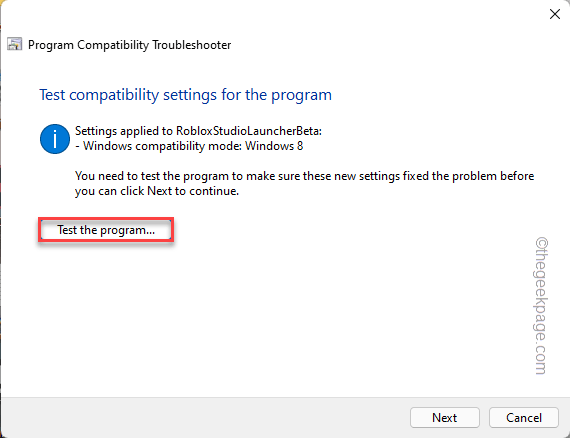
5. Vratite se na prozor za rješavanje problema kompatibilnosti, dodirnite "Sljedeći“.
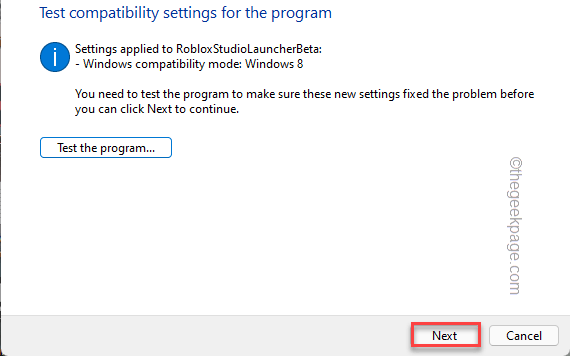
Ovisno o tome kako Roblox reagira na ovo rješenje, slijedite bilo koji od ovih putova -
Ako rješenje djeluje –
Klikni na "Da, spremite ove postavke za ovaj program“.
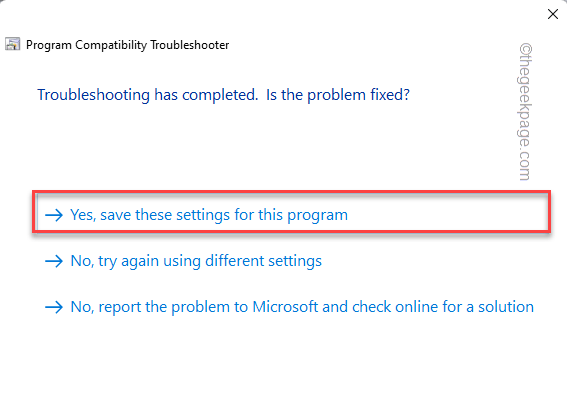
Ako rješenje ne uspije –
a. Dodirnite "Ne, pokušajte ponovno koristeći različite postavke“.
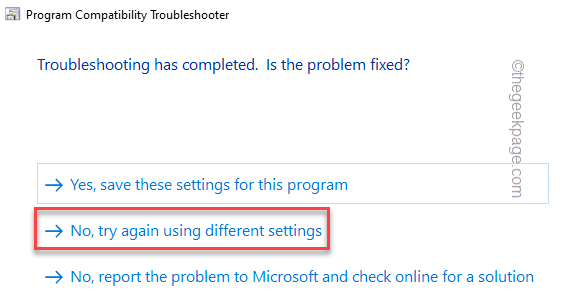
b. nakon ovoga, ček "Program je radio u ranijim verzijama sustava Windows, ali se sada neće instalirati niti pokrenuti“.
c. Zatim dodirnite “Sljedeći“.

Sada prođite kroz upute na zaslonu kako biste dovršili postupak rješavanja problema. Kada završite, pokrenite Roblox i testirajte radi li to.
Popravak 3 – Deinstalirajte modove/varalice
Roblox vas može izbaciti usred igre ako koristite (ili ste prethodno koristili) neku vrstu softvera za zaobilaženje grešaka ili softver za varanje ili čak modove igre.
1. Morate pristupiti stranici Programi i značajke da biste deinstalirali softver za varanje.
2. Da biste to učinili, pritisnite ⊞ Tipka Win+R ključeve zajedno.
3. Sada samo napišite ovaj redak u terminalu Run i pritisnite "u redu“.
appwiz.cpl

4. Na taj način možete vidjeti cijeli popis aplikacija na vašem računalu. Samo potražite aplikaciju koja može uzrokovati ovaj problem.
5. Zatim desnom tipkom dodirnite odgovornu aplikaciju i dodirnite "Deinstaliraj“.
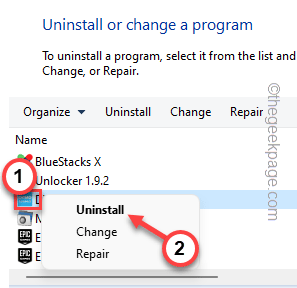
Nakon što ste ga deinstalirali, zatvorite sve prozore koje ste otvorili i ponovno pokrenuti tvoje računalo.
Zatim provjerite radi li vam ovo.
Popravak 4 – Koristite web verziju
Robloxu se lako može pristupiti iz web preglednika.
1. Otvorite web-preglednik Google Chrome.
2. U pregledniku otvorite web verziju Roblox.
3. Dodirnite "Prijaviti se” u gornjem lijevom kutu zaslona.
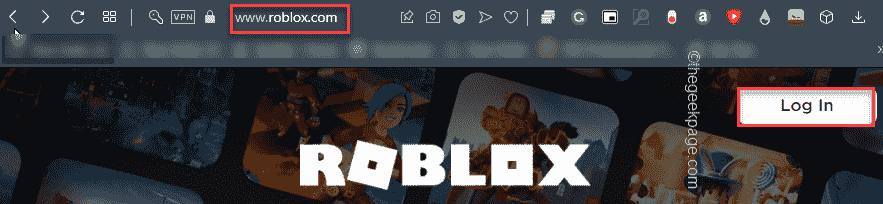
4. Sada unesite svoje korisničko ime i lozinku.
5. Dodirnite "Prijaviti se” za prijavu u igru.
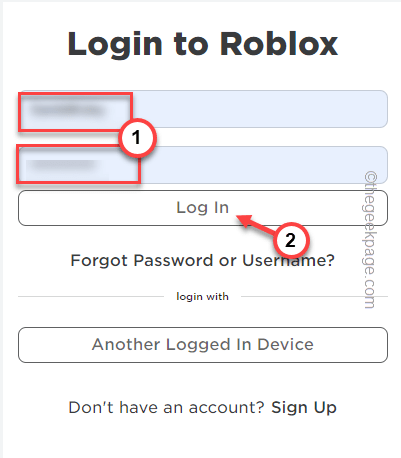
Ovo će zatražiti da instalirate aplikaciju na svoje računalo. Samo slijedite korake i brzo ćete se vratiti u igru.
Popravak 5 – Koristite aplikaciju Trgovina
[ZA korisnike Windows 11 i 10]
Drugo alternativno rješenje koje možete isprobati je korištenje aplikacije Store.
1. Pokrenite Microsoft Store.
2. Zatim potražite "Roblox” u okviru za pretraživanje i dodirnite “Roblox” iz rezultata pretraživanja.
3. Sada možete jednostavno instalirati aplikaciju pritiskom na "Dobiti" ili "Instalirati” da biste instalirali aplikaciju na svoj sustav.
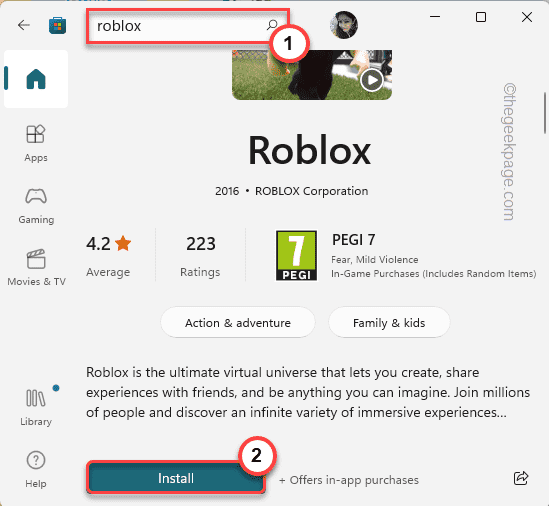
Nakon što instalirate Roblox, pokrenite ga i prijavite se sa svojim vjerodajnicama.
Vrlo je korisno preuzeti i igrati Roblox iz trgovine.
Popravak 6 – Deinstalirajte i ponovno instalirajte Roblox player
Ako svi ostali popravci ne uspiju, možete deinstalirati Roblox player sa svog računala i preuzeti i ponovno instalirati najnoviju verziju.
Koraci za deinstaliranje
1. Morate otvoriti stranicu Programi i značajke na upravljačkoj ploči.
2. Do tamo možete doći brzim prečacem. Samo pritisnite ⊞ Tipka Win+R ključeve zajedno.
3. Zapišite ovo u terminalu i pritisnite "u redu“.

4. Sada potražite igru Roblox na popisu aplikacija.
5. Nakon što ga pronađete, samo desnom tipkom dodirnite "Roblox Studio" ili "Roblox Player” i dodirnite “Deinstaliraj” za deinstaliranje aplikacije s računala.
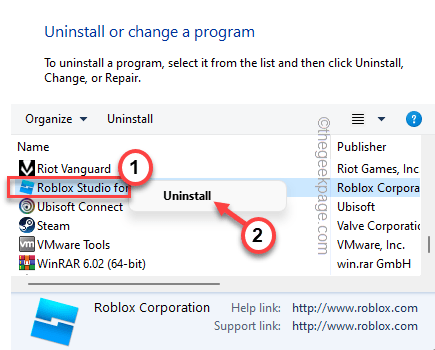
Roblox Studio će se isključiti i deinstalirati s vašeg uređaja.
6. Nakon što je gotovo, dodirnite "u redu“.
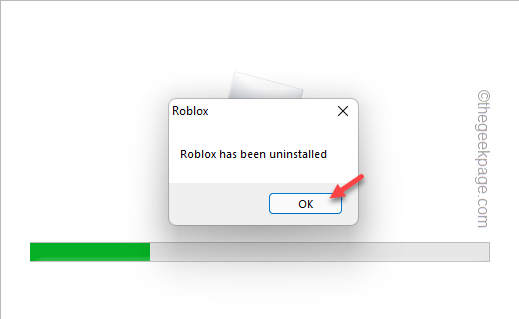
Koraci za ponovnu instalaciju
Nakon toga, slijedite ove korake da preuzmete i ponovno instalirate najnoviju verziju Robloxa.
1. Najnoviju verziju Robloxa možete preuzeti s ovdje.
2. Zatim, dvostruki dodir "RobloxPlayerLauncher” s vašeg računala da biste ga instalirali na svoje računalo.
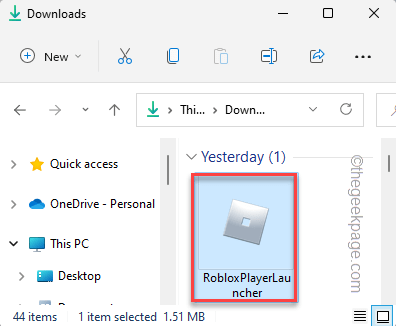
3. Nakon što je postupak instalacije dovršen, dodirnite "u redu“.
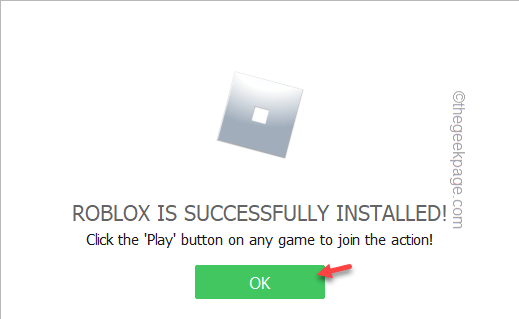
Sada pokrenite Roblox na računalu/laptopu i prijavite se sa svojim Roblox vjerodajnicama.
Vaš problem će biti sigurno riješen.
Korak 1 - Preuzmite Restoro PC alat za popravak ovdje
Korak 2 - Kliknite Pokreni skeniranje da biste automatski pronašli i popravili bilo koji problem s računalom.

